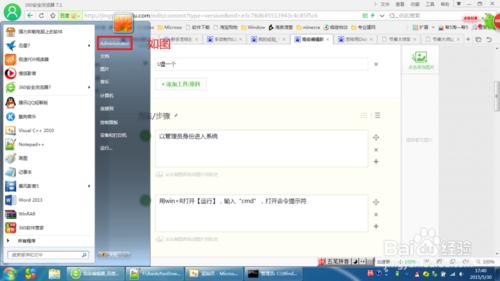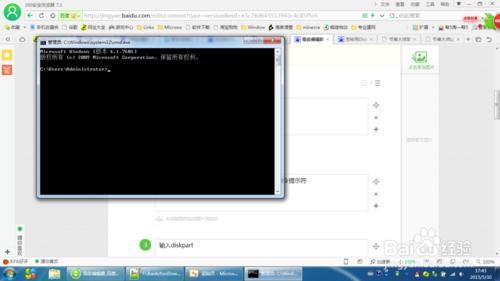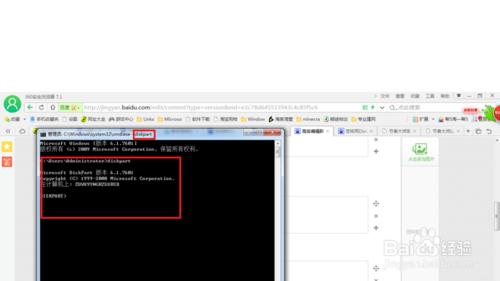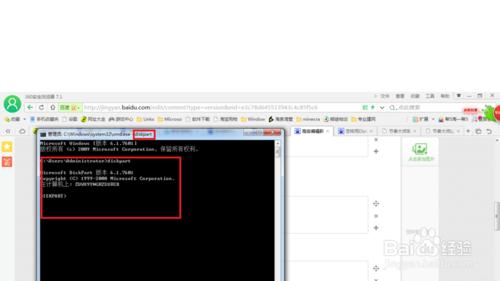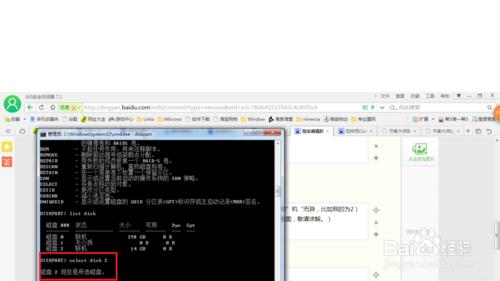現代社會人人都離不開電腦,無論工作、生活以及打遊戲,都需要電腦的支持。可是,當系統故障了,進不去了,那又怎麼辦呢?本文將教大家如何只用系統自帶工具製作U盤引導盤,製作U盤啟動來安裝,重裝系統。
PS:如果覺得本文好,請給贊,謝謝!
工具/原料
U盤一個
電腦一臺
智商一堆
方法/步驟
以管理員身份進入系統
用win+R打開【運行】,輸入“cmd”,打開命令提示符
輸入diskpart
輸入lisk disk命令顯示聯機的磁盤
輸入Select disk X命令選擇U盤(X是幾因“盤”和”機“而異,比如我的為2)
(【注意】:因第6步及之後太過凶殘,故暫不附圖,敬請諒解。)
輸入Clean命令清除磁盤所有信息
輸入Create partition primary size=xxx(xxx為你的U盤的大小,以MB為單位)命令創建系統主分區
輸入Active 命令把分區標記為活動
輸入Format fs=ntfs quick命令快速格式化分區為NTFS文件系統
輸入Assign命令給U盤分配一個驅動器名
輸入Exit命令退出diskpart工具
打開鏡像文件,複製鏡像裡面的所有內容到U盤。
至此,U盤引導製作成功
注意事項
如果說要放一些大系統的鏡像,請考慮一個大一點的U盤!